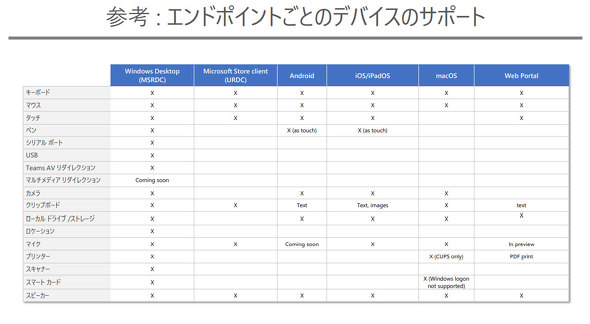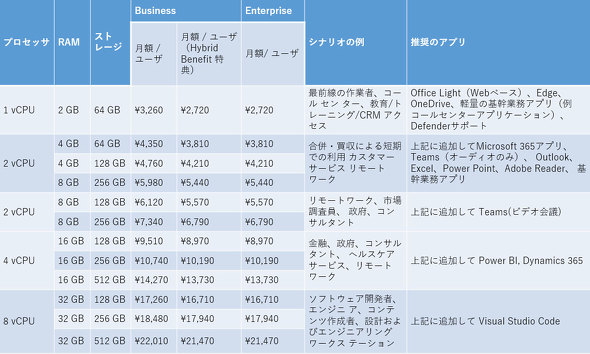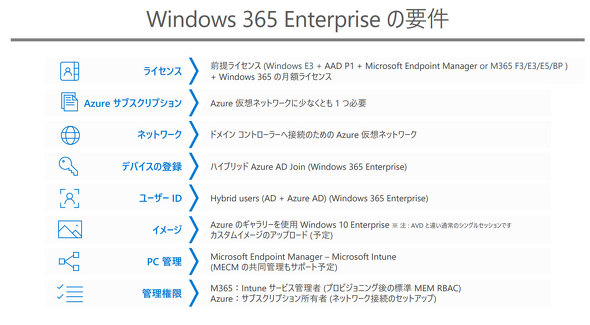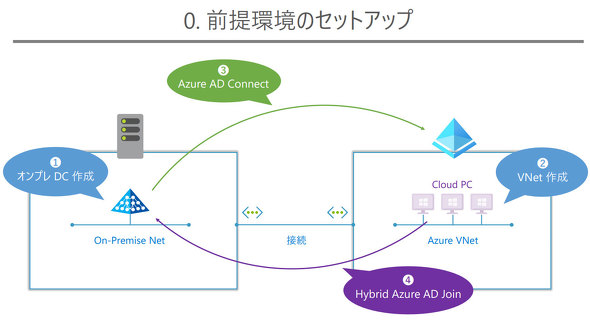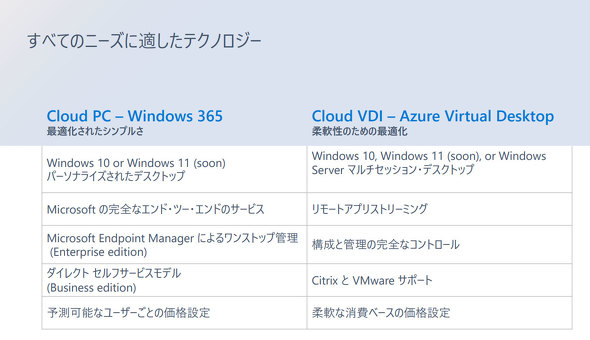「Windows 365」の使いどころは? Azure Virtual Desktopとの違いを徹底解説
2021年8月2日から正式に提供が開始された「Windows 365」。料金体系や使用感、Azure Virtual Desktopとの違いや使い分けのポイントを解説する。
「Windows 365」は、Microsoftのクラウドを介してWindowsのデスクトップ環境を利用できるDaaS(Desktop as a Service)の一つだ。
「企業向けのクラウド版Windows」として、情報システム部門の管理工数を削減すると期待を集めるが、具体的にどのようなメリットがあるのか。また、同じく仮想デスクトップ機能を提供するAzure Virtual Desktopとの違いや使い分けのポイントは何か。日本マイクロソフトでWindows 365のプロダクトマネージャーを務める山本 築氏に伺った。
「Windows 365」の利用シーン
Windows 365は、端末を選ばず仮想デスクトップ環境に接続して中断した作業を再開できることから、ハイブリッドワークと親和性が高い。Windows端末やiPad、Android端末に対応し、Webブラウザまたはリモートデスクトップクライアント(RDC)からアクセスできる。取材時のデモでは、コラボレーションツールである「Microsoft Teams」も、RDCを介してほぼレイテンシなく操作できていた。
Microsoftは既に「Azure Virtual Desktop」にて仮想デスクトップサービスを提供しているが、Windows 365はよりシンプルな料金体系や管理機能が特徴だ。情報システム部門がなるべく工数をかけず、ハイブリッドワーク環境の構築や、一時的あるいは急を要するWindows PCのニーズに応えられるよう配慮されている。
「インターンや派遣社員などの増加で一時的にWindows PCが必要になる場合や開発用途でコンピューティングリソースを増加させたい場合など、幾つかの利用シナリオを考えています」(山本氏)
2つのプランの価格詳細と注意点
Windows 365の特徴の一つはシンプルな料金体系だ。Azure Virtual Desktopが仮想マシンのリソースを使った分だけ支払う従量課金である一方、Windows 365は毎月ユーザー単位で定められた料金を支払うため、キャッシュフローを平準化できる。
Windows 365は、最大300ユーザーが利用できる「Windows 365 Business」(以下、Businessエディション)と、ユーザー数が無制限の「Windows 365 Enterprise」(Enterpriseエディション)という2つのエディションがある。それぞれに、仮想マシン(CPUとメモリ)やストレージのスペックに応じた月額固定の料金プランが12ほど用意されており、ニーズに合ったものを選択すればよい。図2は、プランごとの料金と利用シナリオ、推奨されるアプリを示したものだ。
Businessエディションは、後述するEnterpriseエディションと異なり、Businessのライセンスのみで利用できる。ただし、企業利用を前提としているため「Microsoft 365」管理センターへのアクセス件が必要だ。またWindows 10 Proから利用(月に1度以上アクセス)する場合、「Hybrid Benefit特典」が適用され、最大で16%のディスカウントを受けられる。
Businessエディションは追加の費用なしに使える手軽さが魅力だが、ファイルサーバなどの社内システムと接続するためには別途VPNを活用する必要があること、既存のActive Directoryへのドメイン参加ができないこと、といった制限に留意したい。
一方Enterpriseエディションは、Windows 365 Enterpriseライセンスに加えて、各ユーザーに「Windows 10 Enterprise E3」「Microsoft Endpoint Manager」「Azure Active Directory P1」のライセンスが付与されていなければならない。利用の際は、これらをカバーするMicrosoft365 F3/E3/E5/BPのサブスクリプションが必須だ。
Enterpriseエディションは、オンプレミスシステムとの接続が可能で、既存の業務環境を踏襲できるが、Businessでは不要なインフラの設定を要する。現時点ではオンプレミスのActive Directory(以下、AD)とAzure ADを同期させ「ハイブリッドAzure AD」の構成にしなければならない。ただし2021年12月をめどにAzure ADのみの構成に対応する予定だ。
ネットワーク利用料については、Business、Enterpriseとも注意が必要だ。Businessエディションでは、ファイルを外部のストレージに保存するといった、仮想マシンから外に向かう「アウトバンド」なデータに対して制限を設けている。データ転送量の上限は、最小構成時で月に1ユーザー当たり12GB、最大構成時で70GBだ。Enterprise エディションはネットワーク部分のみ従量課金で、Azure仮想ネットワークの利用料が発生する。
導入や管理に必要な手順と利用イメージ
Windows 365はAzure Virtual Desktopをベースにしているものの、導入の工程が大幅に簡素化されていることが特徴だ。Azure Virtual Desktopを導入する場合、Azure環境の準備や、マスターイメージの作成、ホストプールの作成、仮想マシンの展開、仮想マシンのAzure ADへの参加といった作業が必要だが、Windows 365ではMicrosoftがAzure Virtual Desktopの一部を管理することで、これらの工程の多くをスキップできる。
Businessエディションの場合は、「Windows 365.com」でライセンスを購入した後、Windows 365のポータルあるいはMicrosoft 365の管理センターにてわずかな設定を施せばすぐに使い始められる。セットアップに際して仮想化の知識は必要ない。
Enterpriseエディションは、Azure ADのアカウントにWindows 365のライセンスを割り当てることで、自動的に仮想デスクトップ環境であるCloud PCが準備された状態になる。ただ、Businessエディションにはないインフラの設定が必要だ。以下で、Enterpriseエディションのセットアップのイメージを説明する。
まずは、オンプレミスのADとAzure ADを同期させ、ハイブリッド構成にするための準備をする。Azure仮想ネットワークを構成し、「Azure AD Connect」をインストールして、ハイブリッドAD参加のための設定をする。
次にMicrosoft 365管理センターにて、ユーザーのアカウントにWindows 365のライセンスを割り当てる。さらにMicrosoft Endpoint Managerの管理ポータルにアクセスし、ユーザーのCloud PCが接続する仮想ネットワークを選択。オンプレミスADの情報も入力し、Cloud PCとADの接続を実行する。後は、プロビジョニングを作成して、実際に展開するOSイメージ(カスタムイメージも選択できる予定)と割り当てるユーザーを選択すれば準備が完了する。
管理の際は、Microsoft Endpoint Managerの「Microsoft Intune」を使って、他の物理PCと同様にCloud PCのセキュリティポリシーの設定やアプリケーションの配布、更新を実施する。Intuneは、Microsoftが推奨するセキュリティ設定をまとめたセキュリティベースラインを適用する機能を持ち、働く場所や端末に限らず全てのPC環境の安全を一律に確保すると山本氏は説明する。
なお、BusinessエディションとEnterpriseエディションでは実現できる管理機能に差があり、一例として「Microsoft Defender」のスキャン機能はEnterpriseエディションのみ利用可能だ。Business エディションは最大300ユーザーという上限設定ではあるものの、Microsoftでは10人程度での利用を想定しており、組織としてガバナンスを効かせたい場合はEnterpriseエディションが適しているとされる。
Azure Virtual Desktopとの違い、すみ分けポイント
Windows 365はAzure Virtual Desktopと比べて、料金体系や導入時のセットアップ、管理がシンプルだ。しかし、両者のどちらを選ぶか考える場合、手軽さ以外の要素も考慮に入れる必要がある。
なお、Windows 365のBusinessエディションは利用人数に上限があるためここでは考慮に入れず、比較対象になりやすいWindows 365のEnterpriseエディションとAzure Virtual Desktopのすみ分けを考える。
まずは、管理範囲の広さやカスタマイズ要件が肝になる。Azure Virtual Desktopは導入企業に託される管理範囲が広く負荷は高いが、その分ストレージの設定やデータセンターの選択など、詳細なカスタマイズが可能だ。Enterpriseエディションで自社のカスタマイズ要件を満たせない場合は、Azure Virtual Desktopが適していると言える。
どちらがより経済的であるかという検討も必要だが、これは稼働時間や同時接続率によって変わる。Azure Virtual Desktopは、Azureの管理コンポーネントを利用するための前提ライセンス料を別途必要とし、仮想マシンやストレージなどのリソースはサイジングを基に使った分だけ料金を支払う。そのためAzure Virtual Desktopは、サイジングや稼働時間を調整することで費用を最適化しやすく、リソースの利用料が月額固定のEnterpriseエディションより安価に利用できる場合がある。
またAzure Virtual Desktopは1つの仮想マシンを複数ユーザーで共有するマルチセッションによって料金を削減できる一方、Windows 365はシングルセッションのみ有効だ。同時に接続するユーザーが多い場合は、Azure Virtual Desktopの方がコストを抑えられる可能性がある。
以上がWindows 365のBusinessエディションとAzure Virtual Desktopを比較する際のポイントだが、両製品を組織の中でうまく使い分ける手もある。「既にAzure Virtual Desktopを利用している企業であれば、急な人員増加など柔軟性とスピードが求められるシーンでWindows 365を利用するといったやり方も考えられます」と山本氏は話す。
ハイブリッドワークにおけるWindows 365の意義
ハイブリッドワークが重要視される今、情報システム部門は安全な業務環境をいかに早く整備するかという課題を突き付けられている。Windows 365は、この課題に対する一つの解決策になり得ると山本氏は話す。
「ハイブリッドワークで業務の継続性を維持するためには、セキュリティと生産性の双方を考慮しなければなりません。Windows 365は、Azure Virtual Desktopをベースにした仮想デスクトップ環境をよりシンプルにすることで、情報システム部門が工数や時間をかけずに安全な業務環境を素早く用意できるようにする狙いがあります。サービスの提供は始まったばかりなので、ハイブリッドワークを日本全体で盛り上げるためにも、フィードバックをお待ちしています」(山本氏)
Copyright © ITmedia, Inc. All Rights Reserved.
製品カタログや技術資料、導入事例など、IT導入の課題解決に役立つ資料を簡単に入手できます。
- 今から受験できる「AI関連資格9選」完全ガイド エンジニア向けからビジネス活用まで
- 2026年はAIエージェントの年になるか 「M365 Copilot」のアップデート予告
- 会社の規則は穴だらけ? 誰も守ってくれない「無視されるITルール」【実態調査】
- Dドライブのデータ飛ぶ…… GoogleのAIエディタが大惨事をやらかしたワケ:859th Lap
- 素人がAIに作らせたコード、プロが見ると何点? エンジニアレビューで分かる危険性
- 「ひとり情シス」増加の“怪” 最も人員を削っているのはどんな企業?【調査】
- HDDの故障率が3分の1に激減? データから読み解く、寿命が劇的に伸びたワケ
- 「ランサム被害に遭ってよかったかも」担当者が漏らした、その理由
- Java 8はいつまで使えるか ライセンス体系変更でJava業務アプリ、この先どうする?
- ついにバレた、企業の「OneDrive」タダ乗りにMicrosoftが怒りの制裁:815th Lap